Teamsアプリについて
About Teams Apps
Teamsアプリについて
Microsoftはこれまで分けられていた「個人用Teamsアプリ」と「組織用Teamsアプリ」を統合しました。
個人向けと組織向けの主な違い
Teamsアプリのアイコンが色違いになっており、使える機能にも違いがあります。
今後は、個人用TeamsアプリはMicrosoftにより削除予定ですので、アイコンの青いTeamsをご利用ください。
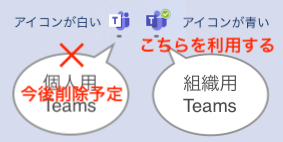
利用方法
Teamsアプリの起動
Microsoft 365 Appsをインストールしている場合、Teamsアプリはインストールされています。
スタートメニューからTeamsを探して起動してください。
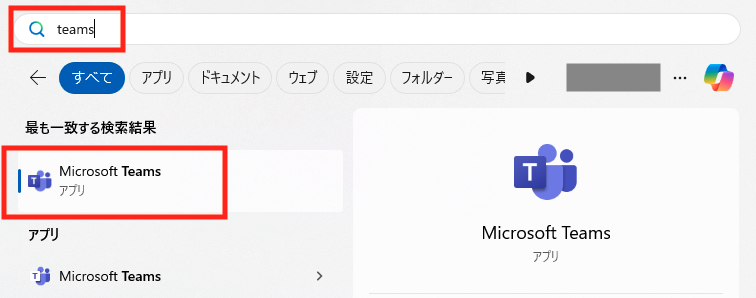
Teamsアプリのインストール
Microsoft公式サイトからダウンロード
Teamsアプリがインストールされていない場合はMicrosoftの公式サイトからダウンロードしてインストールしてください。
検索サイトで「Teams」を探した場合、公式サイトではない広告が表示されることがありますので、リンク先がMicrosoftであることを確認してください。
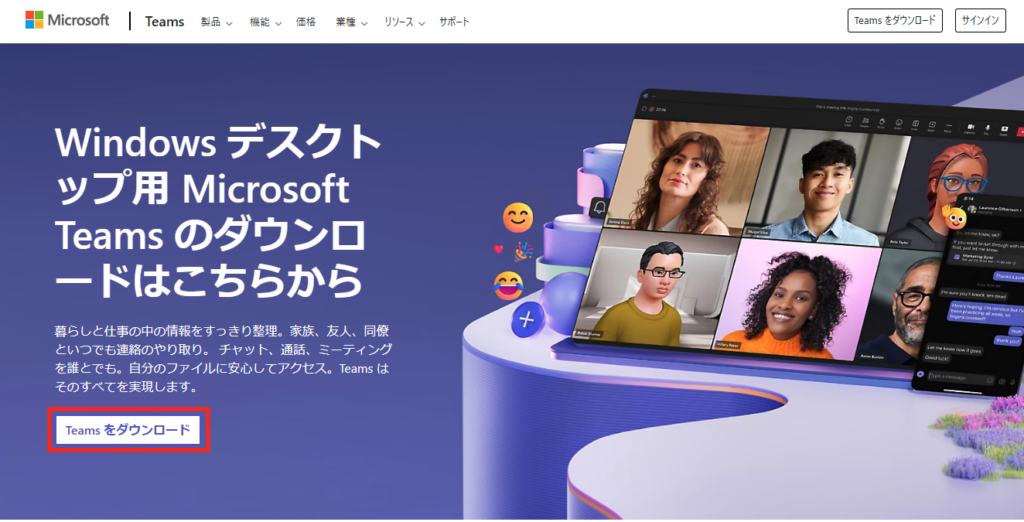
愛媛大学アカウントでサインイン
Teamsでサインイン
Teamsを起動しますので、アカウントを選択するか「別のアカウントを作成または追加」をクリックします。
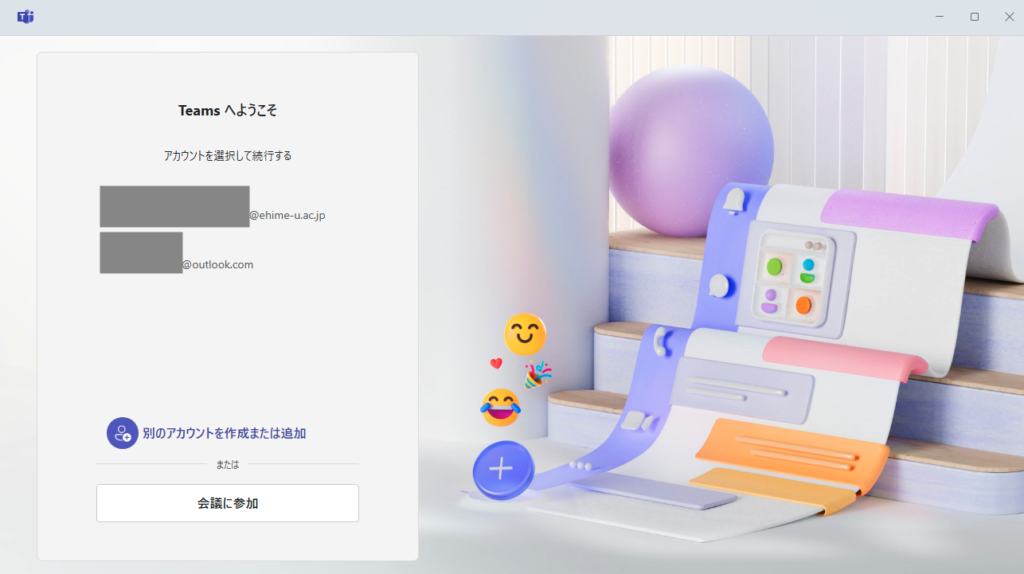
サインインアドレスに愛媛大学メールアドレス(ユーザID@ehime-u.ac.jp)を入力して「次へ」をクリックします、
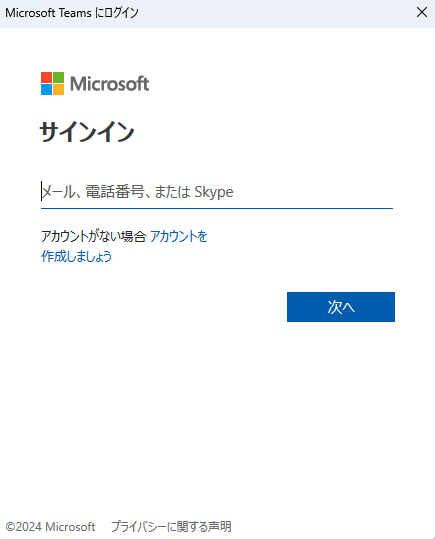
「職場または学校アカウント」を選択します。
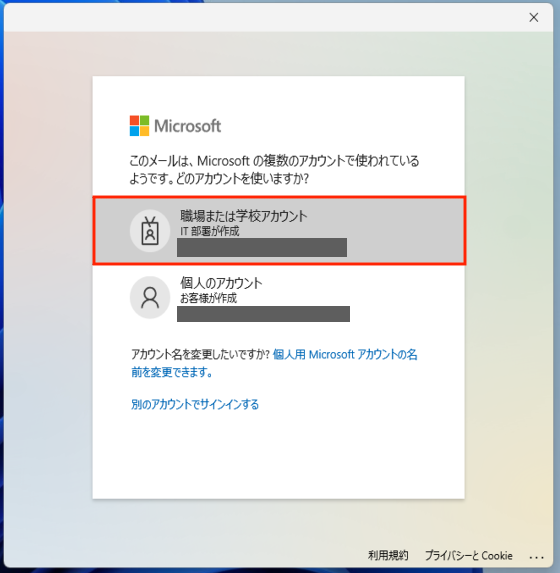
愛媛大学シングルサインオンページが表示されますので、愛媛大学アカウントのパスワードを入力して「サインイン」をクリックします。
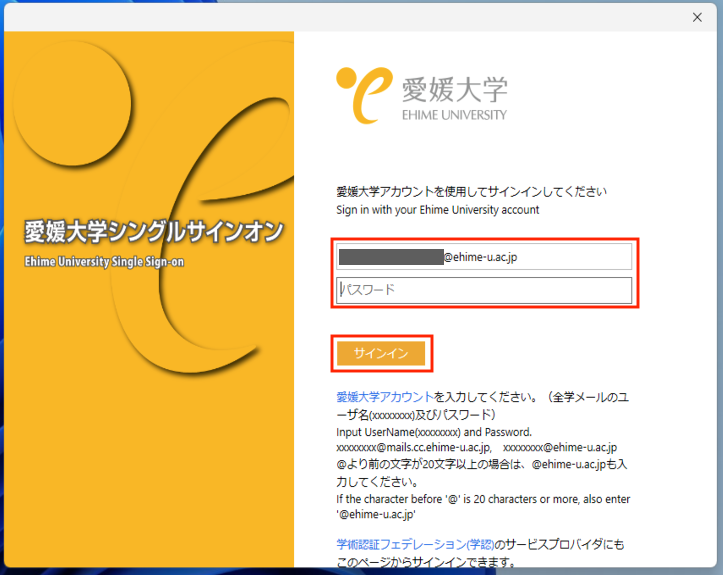
「組織がデバイスを管理できるようにする」のチェックを外し、「いいえ、このアプリのみにサインインします」をクリックします。
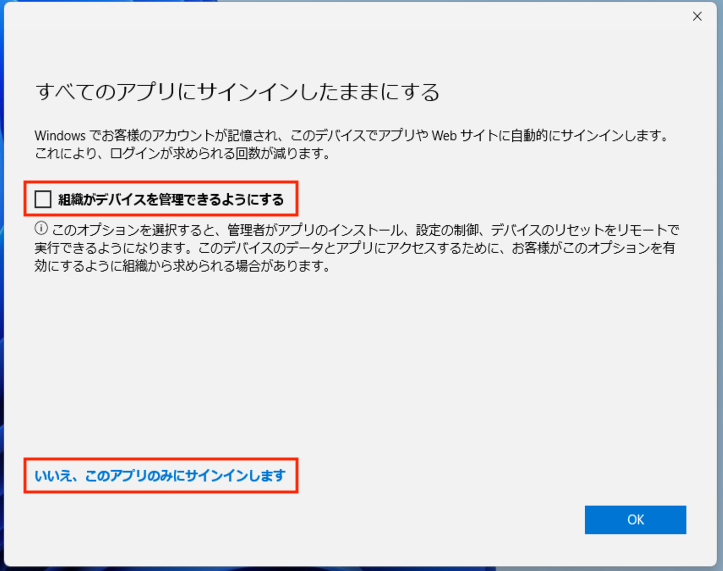
Teamsアプリが開きます。
「別のアカウントを追加」メニューから個人用のMicrosoftアカウントを入力することで、1つのアプリじょうで複数アカウントの切り替えができるようになります。
以上です
